Ob aus beruflichen Gründen oder zu Studienzwecken, ein E-Mail-Client ist ein Muss, wenn Sie einen PC haben. Im Allgemeinen starten App- und Softwareentwickler verschiedene E-Mail-Clients für die Benutzer. Aber Linux-Benutzer finden es irgendwie ein bisschen verwirrt, welches sie verwenden sollen. Wenn Sie auch nach einem flexiblen E-Mail-Client suchen, insbesondere für Exchange und Office 365 unter Linux, kann ich vielleicht helfen. Ich würde Ihnen dann gerne Hiri vorstellen, einen flexiblen E-Mail-Client und Kalender, mit dem Sie Ihre E-Mails, Aufgaben und Kontakte nahtlos auf allen Linux-Distributionen verwalten können.
Was ist Hiri?
Hiri ist eine der beliebtesten proprietären Software, die als flexibler E-Mail-Client, Kalender, Kontakt- und Aufgabenmanager fungiert. Diese Mehrzwecksoftware hat sich aufgrund ihrer übersichtlichen Benutzeroberfläche und ihres unkomplizierten Themas bereits einen guten Namen gemacht. Dieser kostenpflichtige E-Mail-Client ist Ihr Geld wert, da Sie alle Ihre E-Mails auf die anständigste Art und Weise verwalten können.
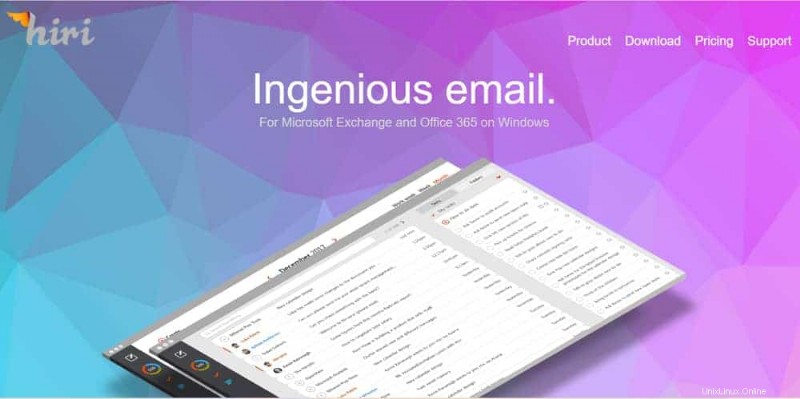 Es ist ein plattformübergreifend unterstützter E-Mail-Client. Zunächst ist es für Windows und Mac verfügbar. Aber kürzlich hat Hiri eine Version für Linux-Benutzer auf den Markt gebracht. Nach ihrer Geschichte wurde diese Version für Linux innerhalb weniger Monate zu einem großen Erfolg. Schließlich war der Linux-Support von Hiri vergleichsweise schneller erfolgreich, da er von Anfang an eine größere Benutzerbasis bietet.
Es ist ein plattformübergreifend unterstützter E-Mail-Client. Zunächst ist es für Windows und Mac verfügbar. Aber kürzlich hat Hiri eine Version für Linux-Benutzer auf den Markt gebracht. Nach ihrer Geschichte wurde diese Version für Linux innerhalb weniger Monate zu einem großen Erfolg. Schließlich war der Linux-Support von Hiri vergleichsweise schneller erfolgreich, da er von Anfang an eine größere Benutzerbasis bietet.
Funktionen von Hiri
- Dieser flexible E-Mail-Client ist für Linux-, Windows- und Mac-Benutzer verfügbar.
- Hiri ist mit Office 365 und Exchange 2010 SP2+ kompatibel.
- Es kommt mit einer sehr intuitiven und übersichtlichen Benutzeroberfläche.
- Ein modernes und sauberes Dashboard ermöglicht Ihnen die komfortable Verwaltung Ihrer E-Mails.
- Die Synchronisierung mit der Microsoft Exchange Web Services API ist in der Tat mühelos.
- Action und FYI sind zwei verschiedene Filteroptionen, mit denen Sie E-Mails trennen können.
- Mit Hiri können Sie ein Konto auf mehreren Geräten mit derselben E-Mail-Adresse verwenden.
- Sie können zunächst Erinnerungen für E-Mails festlegen und diese einfach delegieren.
- Es ist auch sehr einfach, Aufgaben zu integrieren und alle Ihre Ordner zu verwalten.
- Hiri wird mit OAuth 2.0-Authentifizierung geliefert und ist perfekt für Unternehmen mit verschiedenen SSO-Anbietern geeignet.
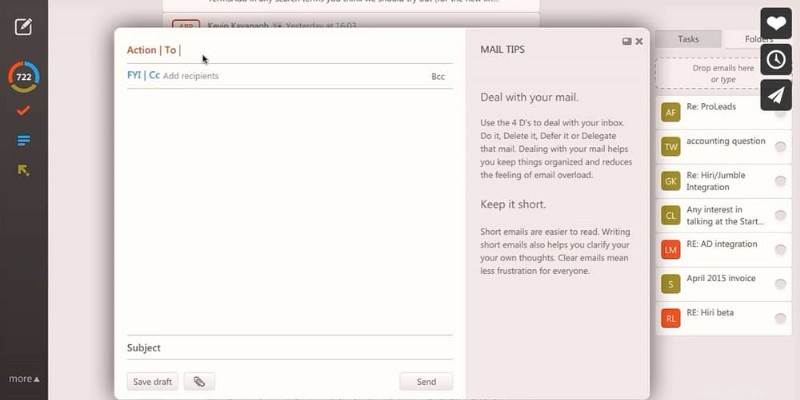 Wie installiere ich Hiri unter Linux?
Wie installiere ich Hiri unter Linux?
Anfänglich erlaubt Hiri allen Benutzern von Linux-Distributionen, es einfach zu installieren und zu verwenden. Es ist jedoch nicht in den offiziellen Repositories von Ubuntu 20.04 verfügbar, da es sich um proprietäre Software handelt. Aber es ist im Ubuntu Software Center verfügbar. Dennoch bevorzugen wir die Installation mit dem Tarball-Paket und den Snap-Befehlen für die jeweiligen Distributionen.
Ich schlage daher vor, dass Sie die spezifische Distribution auswählen, die Sie verwenden, und den entsprechenden Code dafür ausführen. Stellen Sie jedoch sicher, dass Ihr PC mit einer aktiven Internetverbindung verbunden ist, damit der Installationsvorgang nicht unterbrochen wird.
Installieren Sie Hiri mit dem Tarball-Paket
Sie können Hiri Tarball Package sehr einfach unter Linux installieren. Der Prozess ist in der Tat für fast alle Linux-Distributionen gleich. Hier müssen Sie das neueste Tarball-Paket auf das System herunterladen. Besuchen Sie dazu die offizielle Download-Seite von Hiri. Öffnen Sie dann das Terminalfenster und führen Sie den folgenden Befehl aus:
$ wget https://feedback.hiri.com/downloads/Hiri.tar.gz $ tar -xvf Hiri.tar.gz
An dieser Stelle müssen Sie das spezifische Verzeichnis finden, in das Sie die Datei extrahiert haben. Starten Sie dann hiri.sh aus demselben Verzeichnis mit dem folgenden Befehl.
$ ./hiri.sh
Sie können einen Desktop-Launcher in der Desktop-Umgebung erstellen, um das Hiri-Symbol im Launcher zu erhalten. Folgen Sie dazu der Seitenfolge und melden Sie sich bei Ihrer E-Mail an.
Einstellungen → Allgemein → Desktopeintrag erstellen
Das ist es. Das Hiri-Symbol befindet sich auf dem Desktop-Launcher und Sie können es einfacher verwenden. Lassen Sie uns etwas über die alternative Methode zur Installation von Hiri unter Linux lernen.
Hiri von Snap installieren
Wenn Sie das Tarball-Paket für Hiri nicht verwenden möchten, können Sie Snap dafür verwenden. Die Befehle für die Installation sind jedoch für verschiedene Distributionen unterschiedlich. In der Tat müssen Sie snapd zuerst installieren, außer Sie verwenden nicht die neueste Version von Ubuntu.
- Installieren Sie Hiri unter Debian/Ubuntu Linux
Wenn Sie die alte Version verwenden, müssen Sie snapd installieren.
sudo apt install snapd
Snap ist auf dem System vorhanden, wenn Sie Ubuntu 16.04 LTS (Xenial Xerus) oder eine neuere Version verwenden. Führen Sie den folgenden Befehl aus, um Hiri zu installieren.
$ sudo apt update $ sudo snap install hiri
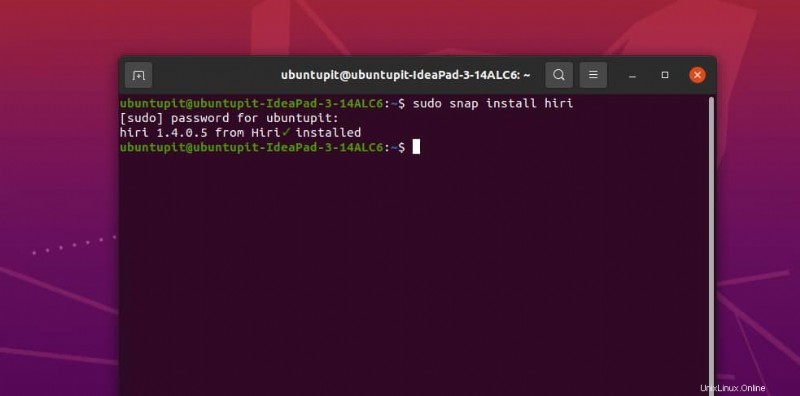
- Installieren Sie Hiri auf Fedora/Red Hat Linux
Sie müssen zuerst snapd installieren, um Hiri auf Fedora oder Red Hat Linux zu installieren. Dann müssen Sie die klassische Snap-Unterstützung aktivieren, indem Sie einfach einen symbolischen Link zwischen /var/lib/snapd/snap erstellen und /snap . Sie müssen dem zweiten Befehl in der folgenden Liste folgen. Danach ist der Befehlscode derselbe wie gewöhnlich.
$ sudo dnf install snapd $ sudo ln -s /var/lib/snapd/snap /snap $ sudo snap install hiri
- Installieren Sie Hiri auf Arch-basiertem Linux
Sie müssen Snap direkt aus dem Arch User Repository (AUR) installieren. Als nächstes müssen Sie systemd aktivieren das wird die Snap-Kommunikation verwalten. Genau wie die Fedora-Benutzer müssen Sie einen symbolischen Link zwischen /var/lib/snapd/snap erstellen und /snap . Und dann können Sie Hiri direkt installieren.
$ git clone https://aur.archlinux.org/snapd.git cd snapd makepkg -si $ sudo systemctl enable --now snapd.socket $ sudo ln -s /var/lib/snapd/snap /snap
$ sudo snap install hiri
- Installieren Sie Hiri unter openSuSE Linux
Sie können Snap unter openSUSE Leap 15.x und Tumbleweed installieren. Dafür müssen Sie bissig sein Repository. Verwenden Sie dafür den zweiten Befehl. Wenn Sie diese Version nicht verwenden, müssen Sie openSUSE_Leap_15.2 austauschen für openSUSE_Leap_15.1 , openSUSE_Leap_15.0 , oder openSUSE_Tumbleweed .
Und dann können Sie den Paketcache aktualisieren und das neue snappy einbinden Repository. Es erfordert einen Neustart oder eine neue Anmeldung oder source /etc/profile . Außerdem müssen Sie sowohl snapd aktivieren als auch starten und die snapd.apparmor Dienstleistungen. Danach können Sie Hiri wie gewohnt installieren.
$ sudo zypper --gpg-auto-import-keys refresh $ sudo zypper dup --from snappy $ sudo zypper install snapd $ sudo systemctl enable snapd $ sudo systemctl start snapd $ sudo systemctl enable snapd.apparmor $ sudo systemctl start snapd.apparmor $ sudo snap install hiri
- Installieren Sie Hiri auf Linux Mint
Snap ist für Linux Mint 18.2 (Sonya) oder seine aktualisierten Versionen verfügbar. Aber Sie müssen /etc/apt/preferences.d/nosnap.pref entfernen wenn Sie die neueste Version verwenden, Linux Mint 20 (Ulyana) oder höher. Dazu können Sie den folgenden Befehl ausführen.
$ sudo rm /etc/apt/preferences.d/nosnap.pref $ sudo apt update
Sobald Sie diesen Teil entfernt haben, können Sie einfach denselben Befehl verwenden, um Hiri von Snap zu installieren. Und wenn Sie Snap nicht haben, installieren Sie es einfach über die Software-Manager-Anwendung. Und dann installiere snapd. Sie können snapd auch mit dem folgenden Befehl installieren.
$ sudo apt update $ sudo apt install snapd
$ sudo snap install hiri
So können Sie also den entsprechenden Befehl im Snap Store verwenden, um Hiri auf der von Ihnen verwendeten Distribution zu installieren. Das Ausführen von Hiri auf Ihrem PC ist in der Tat sehr einfach. Sie finden alle Funktionen auf dem Dashboard, und die Verwendung dieses Mehrzweck-E-Mail-Clients ist nahezu unkompliziert.
Wie man Hiri unter Linux ausführt
Um Hiri auszuführen, müssen Sie Ihre E-Mail-Adresse einrichten, um ein Konto zu erstellen. Wenn Sie Hiri mit Exchange oder Office365 synchronisieren möchten, verwenden Sie dieselbe E-Mail-Adresse, die Sie dort verwendet haben. Dann kannst du Hiri aus dem Verzeichnismenü zu Mittag essen.
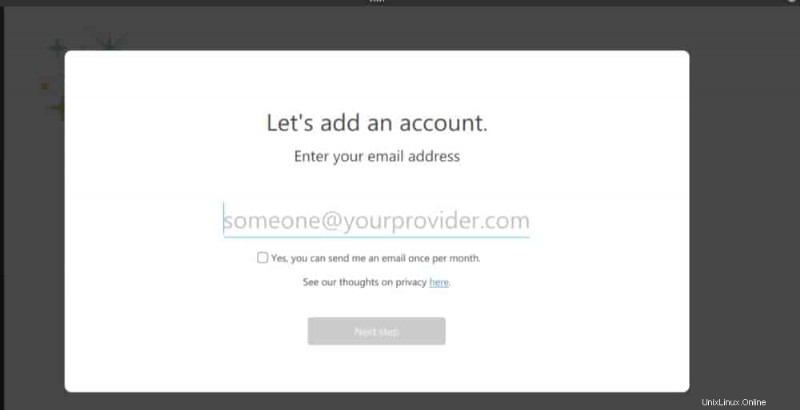
Danach müssen Sie einige formelle Schritte ausführen und sicherstellen, dass Sie genaue Informationen angeben. Es ist für den Einrichtungsprozess und die Kontoerstellung unerlässlich. Und dann erhalten Sie Ihr Dashboard, in dem alle Ihre E-Mails, Aufgaben und Ordner angeordnet werden.
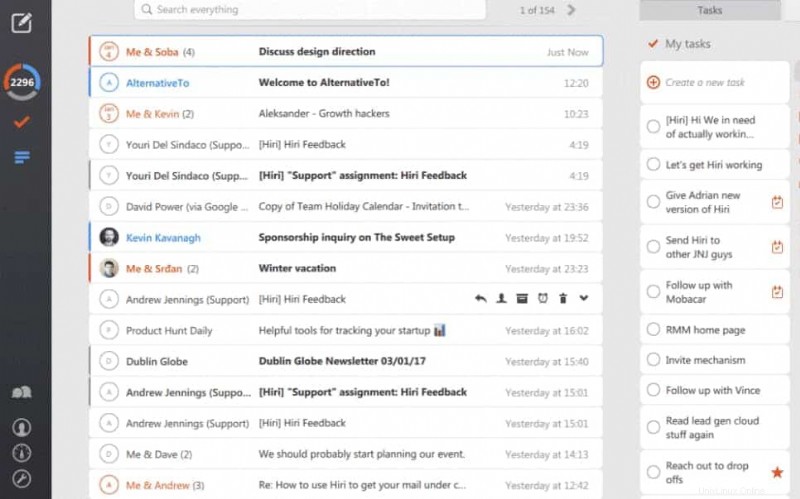 Hiri aus Linux entfernen
Hiri aus Linux entfernen
Wenn Sie Hiri nicht mögen und es aus dem System entfernen möchten, haben Sie zwei verschiedene Möglichkeiten. Wenn Sie es über das Tarball-Paket installiert haben, können Sie dies ganz einfach tun, indem Sie die Datei und den Ordner dieser Anwendung löschen.
In jedem Fall haben Sie Snap verwendet, um Hiri zu installieren. Sie müssen einen anderen Weg gehen, um es zu entfernen. Hier ist der Befehl, um es aus dem System zu entfernen.
$ sudo snap remove hiri
Abschluss
Die Anzahl der Büros und Organisationen, die Linux verwenden, ist nicht einfach zu zählen. Und alle brauchen mit Sicherheit einen interaktiven und anpassbaren E-Mail-Client. Und Hiri kann die beste Option für sie sein. Sie müssen die lange Liste seiner Funktionen überprüfen, und die guten Nachrichten sind auch da. Hiri fügt kontinuierlich neue Funktionen für die Benutzer hinzu.
Wenn Sie also der Meinung sind, dass es eine Lösung für Ihre Aufgaben und das E-Mail-Management sein kann, befolgen Sie die genannten Anweisungen, um Hiri auf der von Ihnen verwendeten Linux-Distribution zu installieren. Sie können die Preispläne und andere Details von Hiri auf ihren offiziellen Websites einsehen. Sagen Sie uns also, auf welcher Distribution Sie es installieren werden? Und teilen Sie auch Ihre Erfahrungen mit Hiri. Wir warten auf Ihre Antwort. Danke.